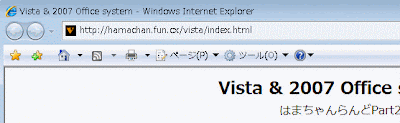IE7からタブブラウザになって、タブが使用できるようになって便利になったと思う人もいれば、タブは使用したくないという人もいます。
タブを無効にする設定を紹介します。
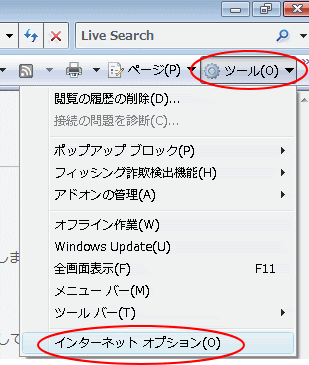
「タブ」の「設定」ボタンをクリックします。
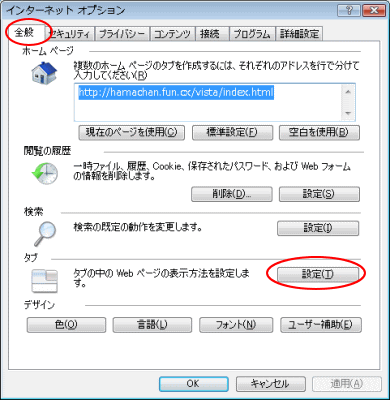
ここで細かい設定をすることができます。
タブを無効にするには、「タブブラウズを有効にする(Internet Explorerの再開が必要)」のチェックボックスをオフにします。
「OK」ボタンをクリックします。
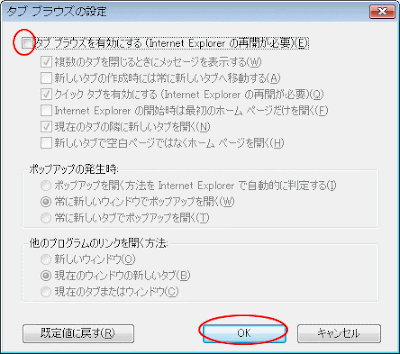
タブを無効にすると、コマンドバーのボタンが左側に揃います。
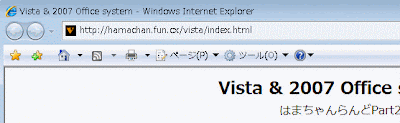
タブを無効にする設定を紹介します。
「インターネットオプション」の表示
コマンドバーの「ツール」から「インターネットオプション」をクリックします。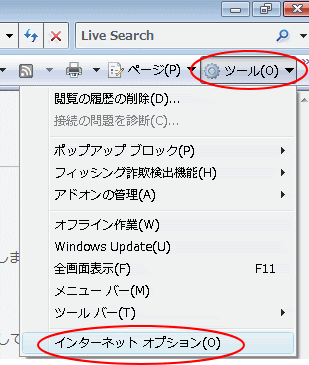
「全般」タブの「設定」ボタンをクリック
「インターネットオプション」ダイアログボックスの「全般」タブをクリックします。「タブ」の「設定」ボタンをクリックします。
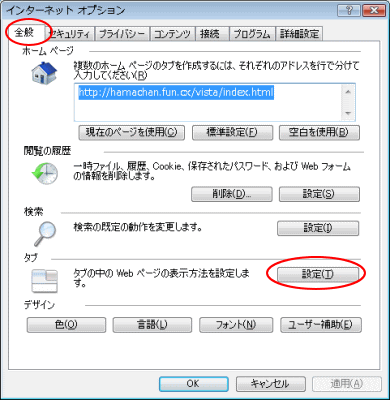
タブブラウザの設定
「タブブラウズの設定」ダイアログボックスが表示されます。ここで細かい設定をすることができます。
タブを無効にするには、「タブブラウズを有効にする(Internet Explorerの再開が必要)」のチェックボックスをオフにします。
「OK」ボタンをクリックします。
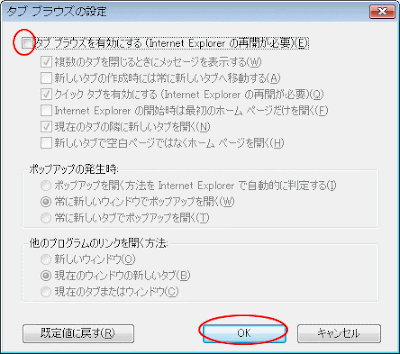
タブを無効にすると、コマンドバーのボタンが左側に揃います。